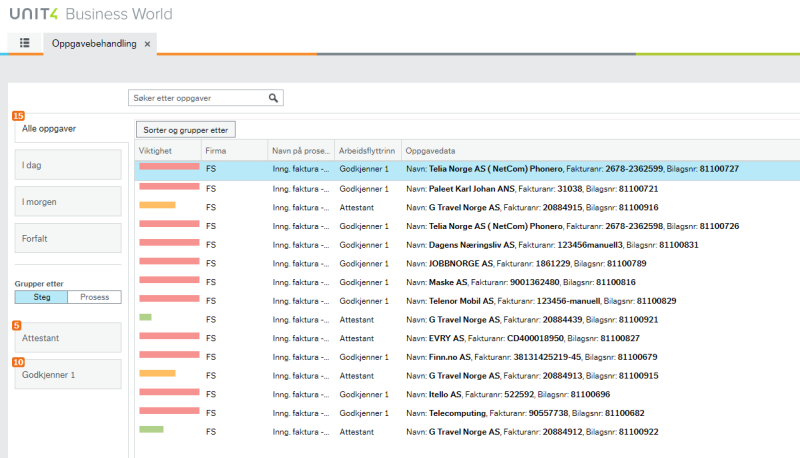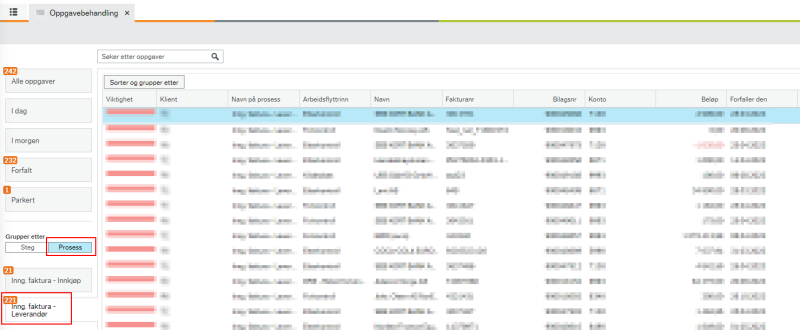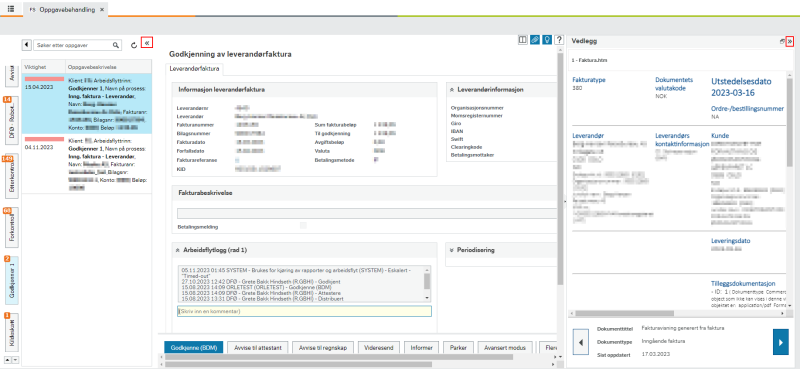Brukerveiledning for hvordan du går frem når du har fått en oppgave til behandling i Unit4 ERP.
Se instruksjonsfilm for hvordan du behandler oppgaver.
Når du får en oppgave til behandling, vil du motta en e-post. Disse sendes ut samlet hver morgen.
Du kan når som helst logge deg inn i løsningen for å se om du har oppgaver til behandling.
Hente opp faktura til behandling
Oversikt over dine oppgaver finner du ved å trykke på tallet for antall oppgaver du har. Da åpner det seg en oversikt over Dine oppgaver.
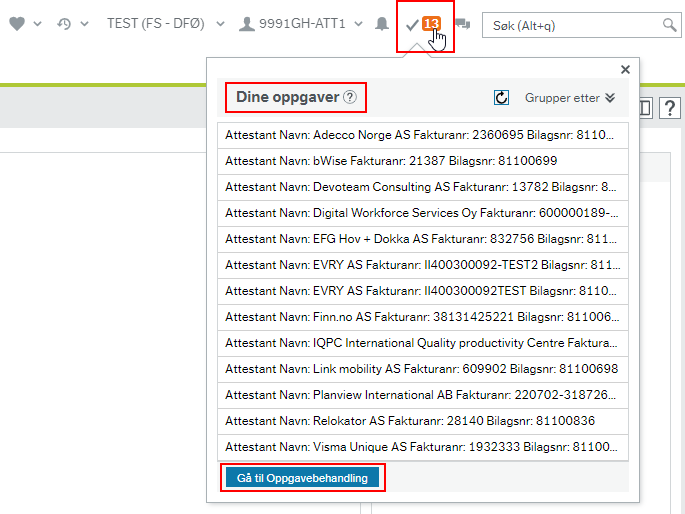
Sortere oppgavene i Dine oppgaver
Du kan sortere oppgavene i Dine oppgaver slik du ønsker.
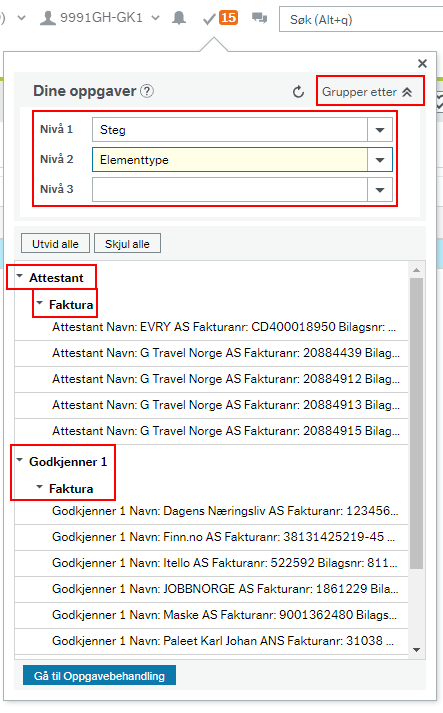
Herfra kan du velge den fakturaen du skal behandle direkte fra listen du får opp. Eller du kan trykke på Gå til oppgavebehandling for å få opp fakturaene i et oversiktsbilde.
Oppgavebehandling
Oppgavebehandling ser slik ut:
Her ser du oversikt over faktura du har til behandling. Du kommer som standard inn på oversikt over alle oppgaver, men kan velge å se de basert på forfall (I dag, i morgen eller forfalt), eller gruppert etter steg eller prosess. Dersom du har parkert noen fakturaer, vil de legge seg i en egen oversikt over parkerte fakturaer:
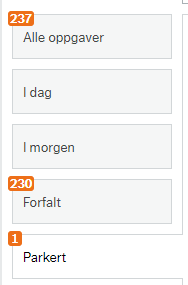
Parkerte faktura ligger i oversikten sammen med alle oppgavene, i tillegg til at du kan filtrere frem kun de som er parkert.
Kolonnen «Viktighet» viser om faktura er forfalt (rødt), forfaller snart (gult) eller forfaller om en stund (grønt). Dette hjelper deg med å prioritere hvilke faktura som bør behandles først.
Oppgavene vises i en liste basert på den gruppering du har valgt. Her ser du hvilket steg oppgaven ligger i ved å se på kolonnen «Arbeidsflyttinn», og kort om hva oppgaven gjelder under Oppgavedata.
Når du først henter opp skjermbildet Oppgavebehandling er denne gruppert etter steg. Du kan også gruppere etter prosess. Hvis du velger en gruppering etter prosess kan du sortere og filtrere på oppgavedata som fakturanummer, konto, beløp og leverandørnavn. Du kan for eksempel sortere fra høyest til lavest beløp, eller filtrere på å kun se faktura fra en leverandør.
Du kan sortere eller gruppere oppgavene du har til behandling ved å bruke Sorter og grupper etter. Der kan du velge hva oppgavene skal sorteres etter, og velge å gruppere oppgavene etter et kriterie. Det vil gjøre at det grupperes med brudd per kriterie man legger inn gruppering på.
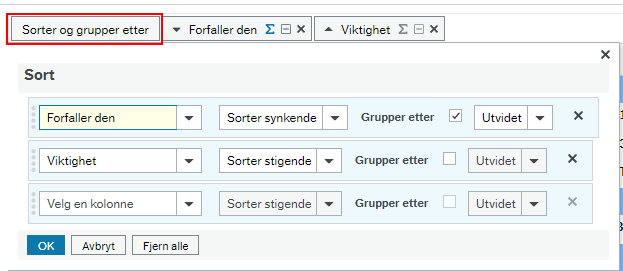
Du kan også sortere i en og en kolonne ved å trykke på kolonneoverskriften, eller filtrere ved å trykke på pilen til høyre for kolonneoverskriften:
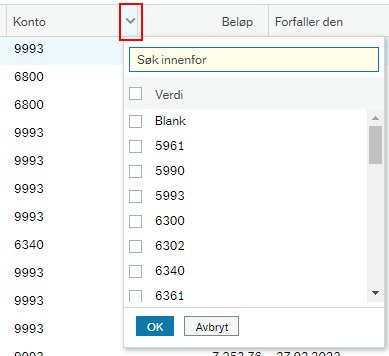
Behandle oppgaver
Ved å trykke på en faktura i oppgavebehandling, får du opp et nytt bilde hvor du kan behandle fakturaen.
Her kan du velge å navigere mellom ulike faktura i menyen til venstre. Du får opp hodedata og konteringsraden midt i bildet, og handlingsknappene ligger på en menylinje nederst i bildet. Fakturabildet er plassert til høyre og er justerbart. I tillegg kan fakturabildet og listen med oppgaver minimeres med knapper oppe til høyre for fakturabildet og listen med oppgaver.
Gå til veilederen for hvert trinn for å finne mer informasjon om å behandle oppgaven:
Varslinger og purringer
Løsningen sender ut aggregerte e-poster for faktura til behandling. Disse blir sendt ut mellom kl 06.30 og 07.00.
Løsningen vil varsle om ny faktura til behandling og purre på ubehandlede faktura etter følgende regler:
- Brukerne får én e-post i døgnet som viser antall fakturaer som skal behandles
- 4 virkedager etter fakturamottak sendes purring
- 4+2 virkedager etter fakturamottak sendes ny purring
- 4+2+2 dager etter fakturamottak videresendes(eskaleres) faktura til overordnet
- 3 dager før forfall sendes purring
Kontakt
- Kundesenter på nett
- regnskap [at] dfo.no (regnskap[at]dfo[dot]no)
- 40 76 71 57